Драйверы являются неотъемлемой частью любой исправно работающей ОС Windows. Хотя обновления не являются обязательными для обычных пользователей компьютеров, при условии, что их устройства работают должным образом, инструменты автоматического обновления драйверов, которые работают нормально, могут решить различные проблемы, связанные с драйверами. Есть некоторые конкретные задачи, которые решаются намного лучше, когда пользователи устанавливают последние обновления драйверов. В таких случаях очень важно обновлять драйверы, поэтому пользователям рекомендуется получить инструменты, которые обновляют их драйверы автоматически.
Одним из таких инструментов является DriverFix. Однако, приобретая эти инструменты, вы должны быть особенно осторожны, поскольку не всем программам можно доверять. Выбор неправильной программы приведет к большему ущербу, чем будет полезен.
Что такое DriverFix?
DriverFix используется для загрузки и установки последних версий драйверов для ОС Windows. Он также отлично справляется с исправлением ошибок и устранением проблем.
Лучшие программы для установки драйверов на Windows
Эта сертифицированная программа Blueroad Technologies Ltd отвечает за безопасность. Его разработчики утверждают, что программа может проверять систему на наличие различных угроз и предлагает пользователям решения для повышения производительности системы. Он также, как утверждается, выявляет пользователю любые проблемы, связанные с программным обеспечением, оптимизирует запуск / удаление, а также элементы пользователя.
Что делает DriverFix?
Хотя большинство средств обновления драйверов, таких как DriverFix, относительно безопасны, они может вызвать несанкционированную установку других программ. Эти программы устанавливаются из сторонних imgs, когда пользователи загружают законные приложения.
DriverFix попадает в систему анонимно. Как только он оказывается на вашем компьютере, он начинает сканировать компьютер, и именно тогда вы, скорее всего, заметите вторжение. Эта программа запускает непрерывные предупреждения на панели задач и отправляет уведомления о том, что в системе много ошибок и вирусов. Пользователь получает преувеличенный отчет с основной целью дезинформировать пользователя.
DriverFix использует тактику устрашения, выпуская отчеты, в которых много неверных обнаружений. Эти отчеты показывают:
- наличие вредоносного ПО
- ошибки запуска
- ошибки реестра Windows
- отсутствие системных файлов и т. Д. / li>
- Используйте мощную антивирусную программу.
- Поддерживайте программу брандмауэра Windows.
- Убедитесь, что ваша ОС всегда обновлена.
- Используйте в настройках браузера, чтобы блокировать всплывающие окна.
- Загрузите и установите надежный блокировщик рекламы, чтобы исключить сторонние рекламные акции в Интернете.
- Не нажимайте на случайные ссылки, которые встречаются при просматриваете страницы.
- Не загружайте программное обеспечение с неофициальных веб-сайтов и не читайте Условия и положения перед установкой.
- Если вам необходимо загрузить и установить бесплатное или условно-бесплатное программное обеспечение, не спешите с процесс. Проверьте, есть ли какие-либо предварительно отмеченные флажки, и снимите их. Если вы этого не сделаете, эти разрешения позволят установить сторонние приложения.
DriverFix — это приложение, предназначенное для автоматической загрузки и установки драйверов Windows, а также для подготовки резервные копии драйверов.
Эксперты по безопасности не рекомендуют использовать сомнительные средства обновления драйверов, поскольку они могут легко поставить под угрозу состояние вашей системы. Тем не менее, DriverFix, как правило, является простым в использовании инструментом, который может предложить пользователям хорошее решение проблем с драйверами. Однако, если вы уверены, что это не та программа, которую вы хотите установить на свой компьютер, смело избавляйтесь от нее. Вы также можете попробовать альтернативный инструмент обновления драйверов, Outbyte Driver Updater.
YouTube видео: Как удалить DriverFix
Источник: ru.purelysandy.com
Скачать DriverFix 4.2021.8.30 + лицензионный ключ 2022

Важно! Перед началом скачивания и установки необходимо ОТКЛЮЧИТЬ АНТИВИРУС, иначе кейген может быть удалён.
Видео-инструкция по установке и активации DriverFix 4.2021.8.30
Если видео не работает, обновите страницу или сообщите об этом в комментариях, поправлю.
Обзор программы DriverFix
Программа DriverFix позволяет обновить драйверы в операционной системе. Именно устаревшие версии драйверов становятся причиной синего экрана персонального компьютера. Для начала нужно загрузить и установить приложение на ПК. Далее софт просканирует драйверы и выдаст итоги проверки.
Advanced SystemCare Pro 15.3.0.226
Процесс сканирования не занимает много времени и памяти. Данные выводятся в форме списка, где указываются точные данные драйверов, которые подлежат обновлению. Такой формат очень удобен в пользовании.
Программа показывает такие данные:
- — текущая и последняя версия драйвера, и другая подобная информация;
- — точный путь к драйверу на операционной системе Windows;
- — данные аппаратного обеспечения, настройки программы и идентификатор устройства;
- — служба поддержки;
- — какой промежуток времени работает;
- — методы возможного обновления драйверов.
Для того чтобы произвести полное обновление, нужно использовать клавишу Update All. Таким образом, обновятся все драйверы. Так же можно выполнить обновление выборочным способом. Для этого пользователь самостоятельно выбирает устаревшие драйверы и обновляет их.
Источник: vi-tor.ru
DriverFix 4.2021.8.30
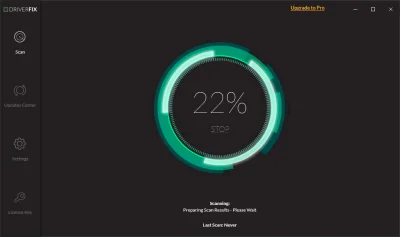
DriverFix — это бесплатная и автоматизированная программа установки и обновления драйверов для Windows, которая гарантирует наилучшее функционирование вашего компьютера и его периферийных устройств благодаря оптимальной и правильной установке обновленных компонентов.
Лучше всего то, что после установки программы она проведет полный анализ вашей системы, чтобы перечислить все отсутствующие или устаревшие драйверы. Софт способен выполнять установку компонентов не только в отношении внутренних периферийных устройств вашего ПК, таких как видеокарты, материнские платы и процессоры, но и принтеров, мышей, игровой периферии и многого другого.
Подробности:
- После анализа инструмент позволяет обновить каждый пункт вручную (или все сразу автоматизированным способом, что, однако, требует лицензии Pro).
- При ручной установке вам придется устанавливать каждый из драйверов по очереди, более того, некоторые из них поставляются с соответствующими программами установки, а другие можно установить только через «Диспетчер устройств» Windows.
- В меню «Центр обновления» перечислены все действия программы, выполненные на вашем ПК, записывая все, начиная от загрузки файлов до фактической установки каждого из них, чтобы вы могли отслеживать и знать все изменения, которые были выполнены на вашем компьютере.
Источник: enfull.ru